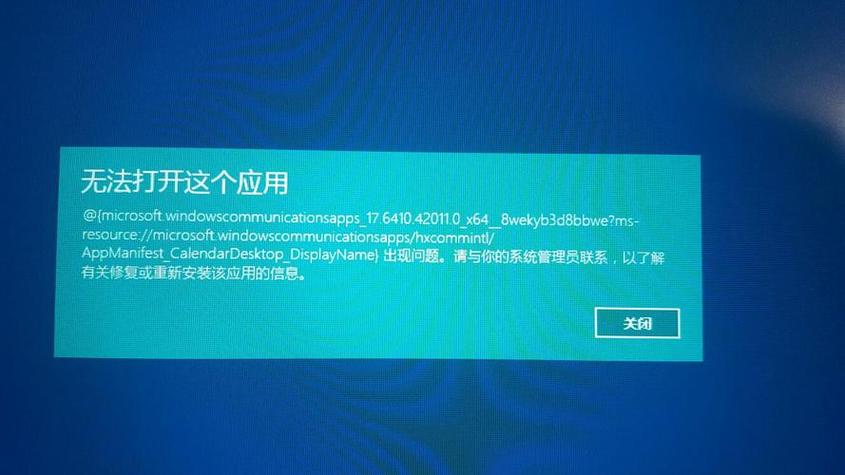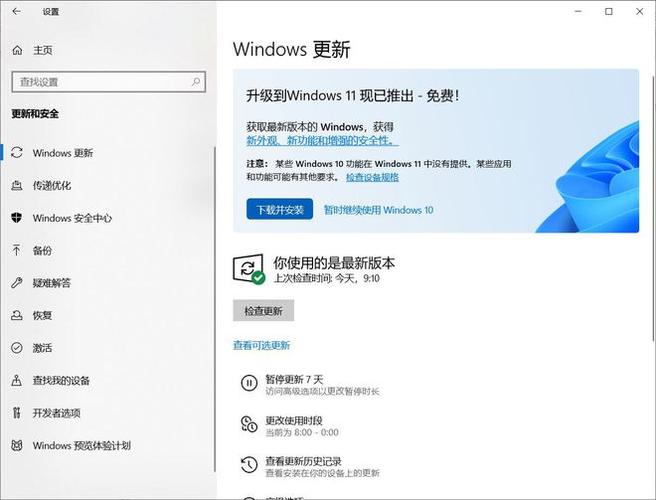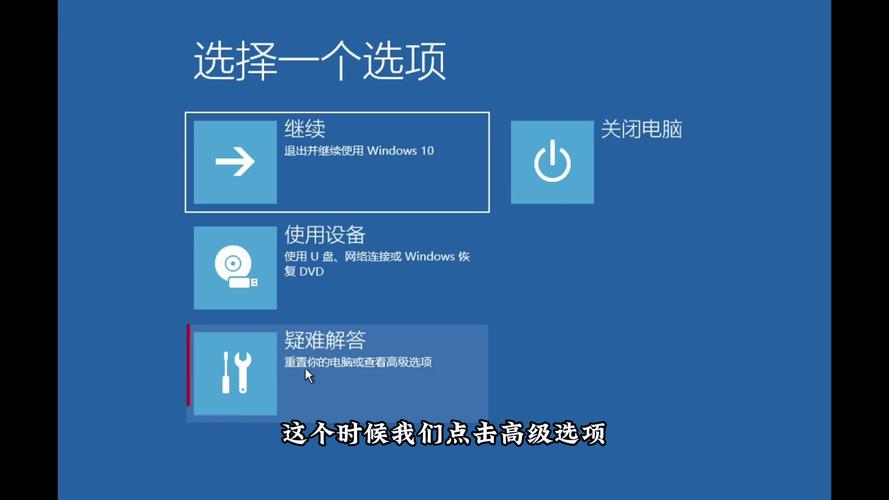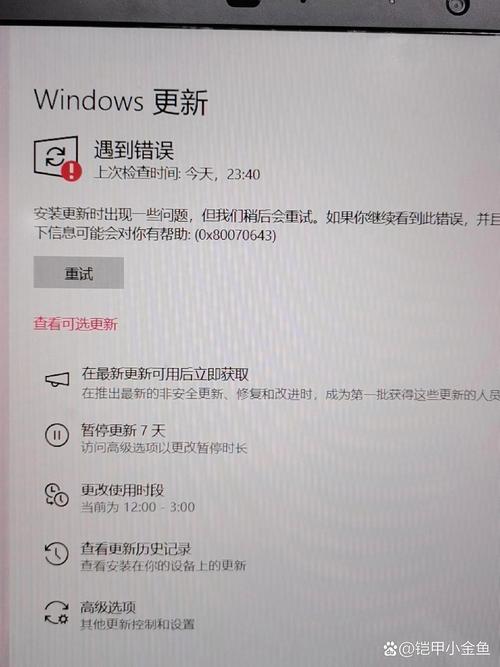解决Windows 10无法开机的问题
摘要:针对Windows 10无法开机的问题,有多种可能的解决方案。用户可以尝试重启电脑进入安全模式,进行系统修复或恢复设置。检查硬件问题如内存条、硬盘等也是必要的步骤。若问题仍未解决,可能需要考虑系统重装或寻求专业维修帮助。具体解决方案需根据具体情况而定。
随着计算机技术的飞速发展,操作系统也在不断地升级更新,Windows 10作为目前最受欢迎的操作系统之一,广泛应用于各个领域,有时候我们会遇到Windows 10开不了机的问题,这对于用户来说是非常困扰的,本文将探讨Windows 10无法开机的原因以及解决方案。
Windows 10开不了机的原因
1、硬件问题:硬件故障是导致Windows 10无法开机的常见原因之一,内存条、硬盘、电源等硬件出现问题,都可能导致系统无法正常启动。
2、软件问题:软件冲突或系统故障也可能导致Windows 10无法开机,系统文件损坏、驱动程序不兼容、恶意软件感染等都可能引发此问题。
3、系统更新:Windows 10的系统更新也可能导致开机失败,如果更新过程中发生错误或中断,可能导致系统无法正常启动。
解决方案
1、检查硬件:我们需要检查硬件是否正常,可以检查内存条、硬盘、电源等硬件设备是否有问题,如果发现硬件故障,需要及时更换或修理。
2、进入安全模式:如果怀疑软件问题导致的Windows 10无法开机,可以尝试进入安全模式,在安全模式下,可以排除一些软件冲突和系统故障,具体操作如下:重启电脑,在出现Windows启动画面时,多次按下F8键,选择“安全模式”进入。
3、系统还原:如果进入安全模式后仍然无法解决问题,可以尝试进行系统还原,系统还原可以将系统恢复到某个时间点,以解决因系统更新或软件安装导致的问题,具体操作如下:重启电脑,选择“安全模式”进入,然后打开“系统还原”,按照提示进行操作。
4、修复启动文件:如果Windows 10无法开机是由于启动文件损坏导致的,可以尝试使用Windows安装盘或制作启动U盘来修复启动文件,具体操作如下:插入Windows安装盘或制作启动U盘,重启电脑并进入BIOS设置,将启动顺序设置为从USB或光盘启动,然后选择“修复计算机”进行启动文件修复。
5、重新安装系统:如果以上方法均无法解决问题,可能需要重新安装Windows 10系统,在重新安装系统之前,请备份重要数据,具体操作如下:准备Windows 10安装盘或启动U盘,重启电脑并进入BIOS设置,将启动顺序设置为从USB或光盘启动,然后按照提示进行安装。
6、检查磁盘空间:磁盘空间不足也可能导致Windows 10无法开机,我们需要检查计算机磁盘空间是否充足,如果磁盘空间不足,需要及时清理磁盘空间或添加硬盘。
7、检查系统日志:通过查看系统日志,我们可以了解导致Windows 10无法开机的具体原因,可以在事件查看器中查看系统日志,以便更好地定位问题。
预防措施
1、定期更新系统和软件:及时安装最新的系统和软件更新,以避免因版本过旧而导致的问题。
2、注意安全使用计算机:避免下载和安装不明来源的软件,及时卸载不必要的软件,以防止恶意软件感染。
3、定期清理磁盘空间:定期清理计算机磁盘空间,保持足够的磁盘容量。
4、注意硬件维护:定期检查硬件设备是否正常,及时更换老化的硬件设备。
Windows 10开不了机是一个常见的问题,但只要我们找到原因并采取相应的解决方案,就可以轻松解决,本文介绍了Windows 10无法开机的原因以及解决方案,并提供了预防措施,希望能对大家有所帮助,在遇到问题时,请保持冷静,逐步排查原因,并尝试解决方案。